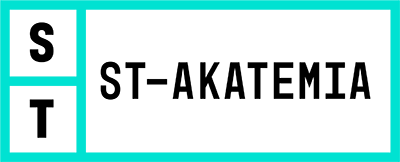Usein kysyttyä
Tälle sivulle on koottu muutamia yleisimpiä kysymyksiä ja vastaukset niihin.
Yleisiä kysymyksiä ST-verkkopalveluista
ST-verkkopalvelut on ST-Akatemian ja Suomen Tilintarkastajat ry:n yhteinen digitaalinen osaamisympäristö. Se kokoaa yhteen verkkokirjat, verkkokurssit ja koulutusaineistot – saat kaikki helposti yhdellä kirjautumisella samasta paikasta.
ST-verkkopalveluihin kirjautudut joko henkilökohtaisilla tunnuksilla tai ns. organisaatiokäyttäjänä:
- Henkilökohtaisilla tunnuksilla ST-Akatemian ja Suomen Tilintarkastajat ry:n verkkosivuilta, oikean yläkulman Kirjaudu sisään -painikkeesta. Käytännössä ei ole väliä, kumman sivuston kautta kirjaudut – sama sisältö löytyy molempien kautta.
- IP-tunnisteisesti oikean yläkulman kirjautumispainikkeesta klikkaamalla ”Jatka kirjautumatta” tai suoralla osoitteella stakatemia.fi/verkkopalvelut.
- Linkkikirjautumisella suoralla osoitteella, joka on määritelty tilauksen yhteydessä.
ST-verkkopalveluiden etusivulle (Omat tuotteet) listautuu heti näkyviin kuvakkeina ne tuotteet ja palvelut, joihin sinulla on käyttöoikeus.
Kirjautumisen yhteydestä löydät Salasana unohtunut -linkin, jonka kautta voit tilata sähköpostiisi ohjeet salasanan vaihtamiseksi. Käytännössä viestissä on linkki, jota kautta pääset muodostamaan itsellesi uuden salasanan – helposti ja nopeasti.
Sähköpostiosoitetta et pääse itse muuttamaan, koska se toimii käyttäjätunnuksenasi. Ilmoitathan uuden sähköpostiosoitteesi ja muut mahdollisesti muuttuneet yhteystietosi asiakaspalveluumme.
Kaksi sähköpostiosoitetta = kaksi käyttäjätiliä
Jos käyttöoikeudet ja koulutusten suoritusmerkinnät jakautuvat kahdelle käyttäjälle
- Suoritusmerkintäsi ovat eri käyttäjien alla
- Verkkokauppa ei tunnista jäsenyyttä, eikä myönnä jäsenalennusta
Ota yhteys pikaisesti asiakaspalveluun, joka pystyy yhdistämään tilit (mitä nopeammin tilanteen huomaa, sitä helpommin tilanteen saa korjattua; muistiinpanojen ja videokoulutusten suoritusmerkintöjen kanssa voi tulla haasteita)
Entä jos työnantajani vaihtuu?
Voimassa olevat tilauksesi täytyy käydä läpi; siirretäänkö ne seuraajallesi ja/tai perässäsi uuteen työpaikkaan.
Oletko tilannut henkilökohtaisia käyttöoikeuksia myös kollegoillesi? Pääset jakamaan ne käyttäjille ST-verkkopalveluihin kirjautuneena, Hallinnoi käyttöoikeuksia -kohdasta. Avaa ko. käyttöoikeus ja klikkaa vapaan käyttöoikeuden kohdalla Määritä.
Jakaminen tapahtuu sähköpostiosoitteella, jolla on avattu tili ST-verkkopalveluihin. Tili on voinut muodostua automaattisesti mm. tilauksen, koulutusilmoittautumisen tai jäsenyyden hyväksynnän yhteydessä. Jos käyttäjällä ei ole vielä tiliä, voit rekisteröidä hänet Rekisteröi uusi käyttäjä -painikkeen kautta tai pyytää häntä itse rekisteröitymään.
Jos sinulla ei vielä ole jaettavia käyttöoikeuksia, tee tilaus verkkokaupan kautta tai ole yhteydessä asiakaspalveluumme, niin laitetaan asia kuntoon.
Voit milloin vain tehdä uusia tilauksia verkkokaupan kautta, jolloin tilaukset lisätään olemassa olevalle tilillesi.
Jos haluat muuttaa nykyisiä tilauksiasi (tuotteita ja/tai käyttäjämääriä), otathan yhteyttä asiakaspalveluumme.
Kaikki käymäsi lähi- ja etäkoulutukset sekä suorittamasi verkkokurssit kertyvät henkilökohtaiselle koulutusraportillesi. Löydät koulutusraportin ST-verkkopalveluista vasemmasta valikosta.
Valitse raportille tulostettavien koulutusten ajankohta (alkaen – päättyen) ja klikkaa Tulosta-painiketta. Yksittäisen koulutuksen raportin saat tulostettua Lataa-painikkeesta.
Puuttuuko koulutusraportiltasi suorituksia? Yleisin syy tähän on, että sinulle on muodostunut järjestelmäämme useampia tilejä. Olethan silloin yhteydessä asiakaspalveluumme, niin yhdistämme tilisi.
Koulutusilmoittautumisesta saat aina sähköpostiisi vahvistuksen, mutta voit tarkistaa ilmoittautumistilanteesi myös ST-verkkopalveluista. Valitse vasemmasta valikosta Koulutusraportti ja -ilmoittautumiset, niin suoritusmerkintöjen jälkeen näet voimassa olevat ilmoittautumisesi.
Kysymyksiä verkkokirjoista
ST-verkkopalveluiden etusivun sisältöhaku hakee tietoa kaikista palvelussa olevista verkkokirjoista ja -koulutuksista, kun taas yksittäisen verkkokirjan lukutilassa tehty haku hakee tietoa vain kyseisestä verkkokirjasta.
Haku toimii neljässä moodissa, joita voi myös yhdistellä:
1. Älykäs tekijähaku. Hakutermi puretaan tekijöiksi ja kaikki tekijät pyritään purkamaan perusmuotoon sekä hajottamaan yhdyssanat. Haku tehdään loogisella tai-operaattorilla, mutta relevanssilajittelu järjestää tulokset niin että ja-ehdon täyttäneet tulevat ensin.
Esimerkki 1: auto-haku hakee kaikki kohdat, joissa sana auto on mainittu missä tahansa sijamuodossa ja järjestää ensin ne kohdat, joissa sana esiintyy otsikossa tai se esiintyy tekstissä useita kertoja peräkkäin.
Esimerkki 2: yksi kaksi -haku löytää kaikki kohdat jossa on mainittu jompikumpi sana missä tahansa sijamuodossa ja järjestää ensin ne kohdat, joista löytyy molemmat sanat.
2. Lausehaku. Jos hakutermi alkaa lainausmerkillä ja loppuu lainausmerkkiin niin löytyneessä kohdassa on oltava täysin sama kirjoitusasu kun haettavassa.
Esimerkki 1: ”täytettävä”-haku ei löydä täyttää-sanaa.
Esimerkki 2: ”täytettävä tietyt tulorajat” -haku löytää vain peräkkäin ja tässä muodossa kirjoitetut sanat.
3. Monimutkainen haku. Jos hakutermi alkaa sulkumerkillä ja päättyy sulkumerkkiin, niin hakutermi käsitellään tekijöinä, joiden välissä on loogisia operaattoreita. Tekijöiden loppuun lisätään asteriski (*), jos haku ei löydä mitään, eli silloin järjestelmä hakee sanan alkuja.
ja=molempien sanojen pitää esiintyä
ei=vain ensimmäinen saa esiintyä
tai=kumpi tahansa voi esiintyä
Esimerkki 1: (osake ja hinta) -haku löytää kohdat, joissa on osake- ja hinta-sanat.
Esimerkki 2: (osake ei hinta) -haku löytää kohdat, joissa on osake mutta ei hinta.
Esimerkki 3: ((osake tai hinta) ja työ) -haku löytää kohdat, joissa on osake tai hinta ja niiden lisäksi työ.
4. Sanan osan haku. Jos hakutermin tekijässä käytetään sanan osaa kuvaavia merkkejä, niin sanaa ei yritetä purkaa perusmuotoon eikä siihen lisätä muita erikoismerkkejä.
*=mikä tahansa merkkijono
?=mikä tahansa yksi kirjain
Esimerkki 1: ?????e-haku löytää kaikki 6-kirjaimiset sanat, jotka päättyvät e-kirjaimeen.
Esimerkki 2: *oikeus-haku löytää kaikki oikeus-päättyvät sanat (myös pelkkä oikeus).
Esimerkki 3: ?*oikeus-haku löytää kaikki oikeus-päättyvät sanat (ei pelkkä oikeus).
Muistiinpanojen lisääminen on helppoa: maalaa kohta, johon haluat muistiinpanon lisätä, kirjoita muistiinpano avautuvaan ikkunaan ja klikkaa Tallenna. Korostuksia lisäät vielä helpommin: maalaa vain alue ja valitse korostuksen väri (sininen/punainen/keltainen).
Tekemäsi muistiinpanot ja korostukset löydät yläkulman Näytä muistilaput -painikkeen kautta.
Lukutilan yläkulman rataskuvakkeen kautta pääset säätämään asetuksia, mm. fontin kokoa pienemmäksi tai isommaksi.
Yläkulman tulostuspainikkeen kautta pystyt tulostamaan sen luvun, joka on sillä hetkellä avoinna lukutilassa. Koko verkkokirjaa ei pysty tulostamaan.
Kysymyksiä verkkokursseista ja tallenteista
Verkkokurssi on jaettu aihekokonaisuuksiin (jaksoihin), joiden alta löytyvät verkkokurssin luennot. Kun olet katsonut luennon tallenteen/tallenteet, voit merkitä luennon suoritetuksi Merkitse suoritetuksi -painikkeesta. Löydät painikkeen luennon oikeasta yläkulmasta sekä luennon lopusta.
Suoritusmerkinnän jälkeen siirryt automaattisesti seuraavalle luennolle tai seuraavan jakson aloitussivulle.
Kun seuraavan kerran avaat kesken jääneen verkkokurssin, pääset helposti jatkamaan keskeytyskohdasta verkkokurssin etusivun Siirry mihin jäit -painikkeella. Vaihtoehtoisesti voit avata sisällysluettelosta haluamasi jakson/luennon.
Muistiinpanotoiminnon löydät koulutuksen etusivulta sekä jokaisen jakson ja luennon lopusta. Muistiinpanot-painikkeesta saat avattua toiminnon.
Hiiren avulla voit siirtää Muistiinpanot-ikkunan haluamaasi kohtaan sivulla ja muuttaa sen kokoa. Voit muotoilla muistiinpanojasi tekstinkäsittelyohjelmista tutuilla toiminnoilla, ja voit rikastaa niitä myös linkeillä ja kuvilla.
Pääset muistiinpanoihisi käsiksi niin kauan kuin sinulla on käyttöoikeus johonkin verkkokurssiin. Pääset näkemään kaikki muistiinpanosi verkkokurssin etusivun Muistiinpanot-linkin kautta.
Kaikki muistiinpanosi listautuvat näkyviin ja voit halutessasi muokata, tulostaa, poistaa tai ladata niitä Wordiin jatkokäsittelyä varten. Muistathan ottaa tärkeät muistiinpanosi talteen etenkin, jos käyttöoikeutesi on päättymässä.
Kun olet merkinnyt verkkokurssin kaikki luennot suoritetuiksi, nousee suoritusmerkintä automaattisesti koulutusraportillesi ja pystyt tulostamaan todistuksen ko. koulutuksesta.
Kun olet merkinnyt verkkokurssin kaikki luennot suoritetuiksi, pystyt lataamaan itsellesi pdf-muotoisen todistuksen. Voit ladata todistuksen esimerkiksi ko. koulutuksen etusivulta.
Todistuksen voit ladata myös koulutusraporttisi kautta. Ylempänä on oma ohje tätä varten: Miten voin tulostamaan raportin tai todistuksen suorittamistani koulutuksista?
Kysyttävää? Autamme mielellämme!

Asiakaspalvelu
p. 09 7552 2010 (ark. klo 9–11 ja 13–15) Huom. Asiakaspalvelu on suljettuna 14.-25.7.
aspa@stakatemia.fi
Yhteydenottolomake
- ST-Akatemian asiakaspalvelu: julkaisut ja koulutukset
- Jäsenrekisterin tietojen muutokset